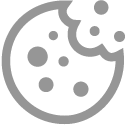Accuduur Android-apparaten verlengen
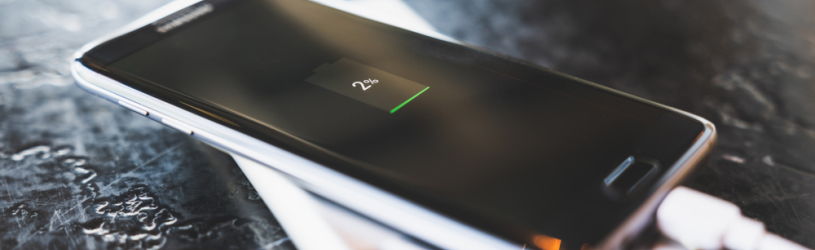
Android-toestellen verbruiken veel stroom. Weet welke instellingen het energieverbruik verlagen. Doe zo langer met een acculading.
Helderheid scherm aanpassen
Het scherm slurpt veel energie. Verlaag de helderheid en bespaar stroom. Pas het zo aan:
- Tik op de app Instellingen.
- Tik op Display.
- Waarschijnlijk is het schuifje achter 'Automatische helderheid' of 'Aanpasbare helderheid' blauw. Tik op het schuifje, zodat het grijs wordt. Op sommige Android-toestellen kunt u deze stap overslaan.
- Pas de helderheid van het scherm aan met de schuifbalk 'Helderheid'. Sleep het blauwe bolletje op de schuifbalk naar links om de helderheid te verminderen.
Time-out scherm
Om de batterij te sparen springt het scherm na verloop van tijd op zwart. De periode waarna dat gebeurt heet time-out. Neem een korte periode. Probeer een paar mogelijkheden om te zien wat fijn is voor u.
- Tik op de app Instellingen.
- Tik op Display.
- Scrol naar beneden en tik op Time-out scherm.
- Tik op de gewenste tijdsduur, bijvoorbeeld 15 seconden, de kortst mogelijke periode.
De instelling is gelijk aangepast.
Batterijverbruik
Sommige apps verbruiken veel energie. Zoek eenvoudig op welke dat zijn:
- Tik op de app Instellingen.
- Tik op Batterij.
- Tik op de grafiek.
U ziet nu het batterijverbruik. En onder de grafieken waaraan de energie allemaal opgaat. Het percentage geeft de hoogte van het verbruik aan. Staan er onverwachte apps in de lijst met energieslurpers of sluimerende apps? Sluit deze apps dan af of verwijder ze.
Apps op achtergrond afsluiten
Een openstaande app op de achtergrond gebruikt een beetje energie. Ook als u de app niet gebruikt. Sluit apps zo helemaal af:
- Tik op de Recent-toets (linkertoets onderaan het apparaat).
- Een overzicht van alle openstaande apps opent. Veeg de kleine weergave van een app van beneden naar boven.
- De app sluit. Sluit alle apps tegelijk door te tikken op Alle sluiten.
Vliegtuigmodus inschakelen
Is de batterij bijna leeg en kunt u hem niet meteen opladen? Zet hem op vliegtuigmodus om energie te besparen. Deze functie schakelt de draadloze verbindingen van het toestel uit.
- Veeg van boven naar beneden om de snelle instellingen te openen.
- Tik op het pictogram van een vliegtuig.
Schakel wifi en gps uit
Wifi zorgt voor een draadloze internetverbinding, bijvoorbeeld thuis of in een hotel. Is die verbinding niet nodig, schakel de functie uit en bespaar stroom. Doe dit ook bij de gps-functie ('Locatie'), waarmee u kunt navigeren:
- Tik op de app Instellingen.
- Tik op Verbindingen.
- Sleep het schuifje achter 'Wi-Fi' naar links om de functie uit te zetten.
- Sleep het schuifje achter 'Locatie' naar links om de functie uit te zetten.
- Ziet u dit niet staan? Tik dan eerst linksboven op het pijltje om het menu 'Verbindingen' te verlaten en scrol daarna naar beneden > Locatie.
Is locatie uitgezet, dan werken navigatie of nood-apps zoals 112NL niet meer.
Bluetooth uitzetten
Bluetooth is handig wanneer het toestel verbinding moet maken met een ander apparaat, bijvoorbeeld een laptop of hoofdtelefoon. Zet bluetooth uit als de functie niet nodig is:
- Tik op de app Instellingen.
- Tik op Verbindingen.
- Tik op Bluetooth.
- Tik op of sleep het schuifje achter 'Bluetooth' naar links om de functie uit te zetten.
Spaarstand
De meeste smartphones en tablets hebben ook een spaarstand. Die zorgt voor een langere accuduur. De spaarstand schakelt de achtergrondtaken van het toestel uit.